jaki dodatek WoW daje Współrzędne? (TomTom Przewodnik dla klasycznych / detalicznych)
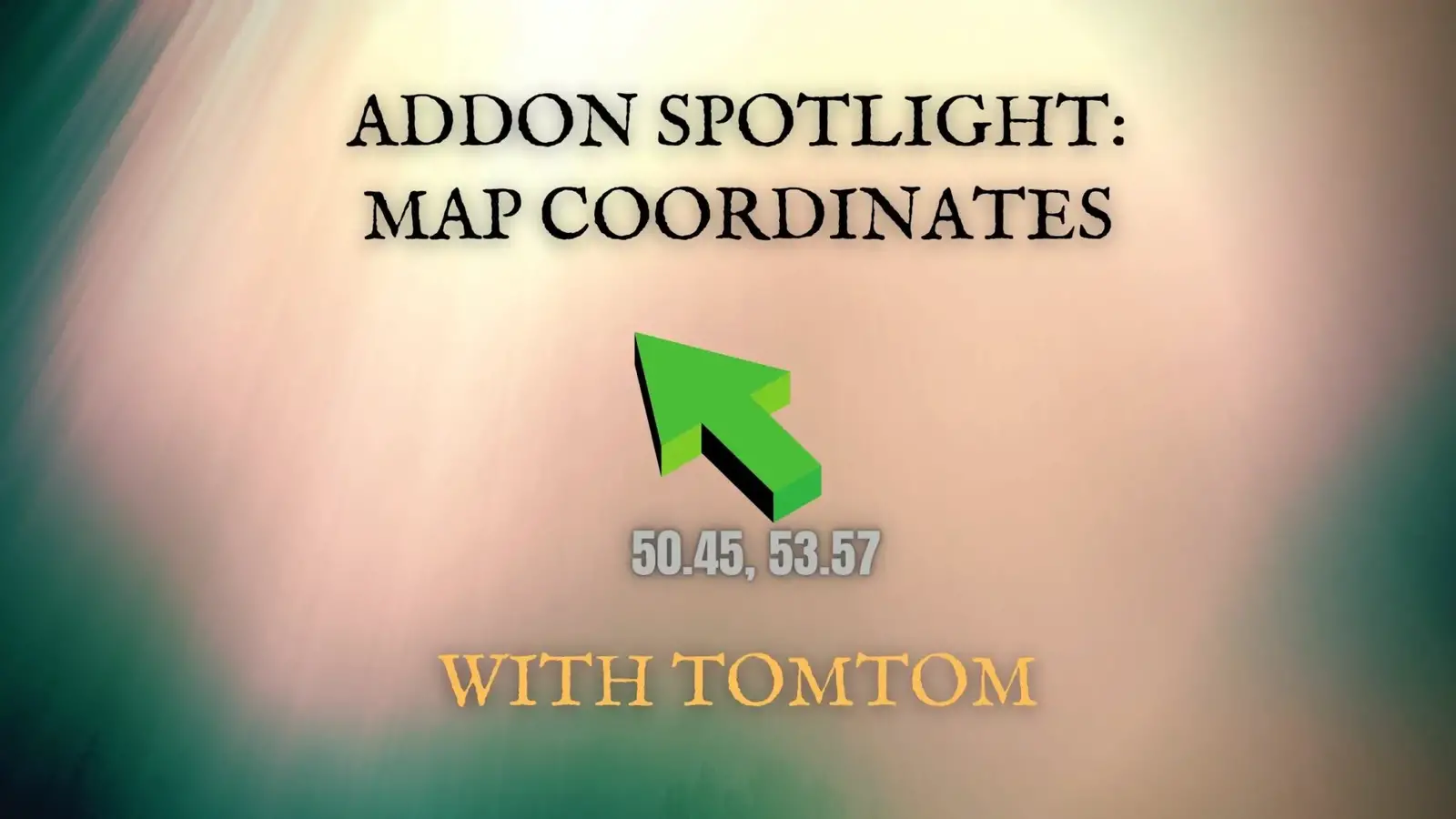
być może włóczyliście się po Azeroth i ktoś opublikował jakieś współrzędne na czacie. A może szukałeś, jak wykonać określone zadanie, a teraz musisz znaleźć cel zadania. W obu przypadkach, chcesz w tej słodkiej akcji! W tym artykule chcę podzielić się moim ulubionym dodatkiem do współrzędnych zarówno w klasycznym, jak i detalicznym WoW. Bez owijania w bawełnę, Oto Twoja odpowiedź …
najlepszym dodatkiem do WoW jest TomTom. Oprócz pokazywania bieżącej pozycji, pokaże pozycję kursora i pozwoli ustawić punkty trasy. Podczas gdy inne dodatki również to robią, są one aktualizowane rzadziej, a niektóre mają mniej funkcji.
proszę bardzo, krótko i słodko.
jeśli zostaniesz jeszcze przez chwilę, pokażę Ci, dlaczego TomTom jest najlepszym dodatkiem do współrzędnych i dam ci kilka przydatnych wskazówek, jak go używać. Przejdźmy do tego.
przegląd: Czym zajmuje się TomTom?
jak wspomniano powyżej, TomTom dodaje współrzędne do gry. Dokładniej, umieszcza ruchome pole na ekranie dla bieżącej lokalizacji i dodaje współrzędne na górze mapy świata. Uwielbiam go również dlatego, że pozwala ustawić “waypointy”, które są celami do miejsca, w którym chcesz iść.
więc chociaż dodatek jest prosty, jest to ogromny polepszacz jakości życia — szczególnie w klasycznym WoW.
jak zainstalować TomTom
wprowadzenie TomTom do gry jest łatwe. Jeśli chcesz zainstalować go ręcznie, możesz pobrać pliki z witryny CurseForge, a następnie umieścić je w folderze addons. Jeśli nie wiesz, jak znaleźć folder addons, zajrzyj do mojego artykułu na temat znajdowania folderu WoW Addons.
inną opcją jest zainstalowanie TomTom za pomocą Menedżera dodatków. Chociaż jest ich kilka, polecam menedżera wowup (wowup.io). i nie, nie płacą mi; po prostu uważam, że jest to fantastyczne darmowe narzędzie open-source!
jeśli nadal nie wiesz, jak zainstalować dodatek stamtąd, zawsze możesz kliknąć na tę inną bezwstydną wtyczkę, Aby uzyskać kolejny z moich artykułów – > Jak zainstalować dodatki WoW w 2021.
Jak korzystać z TomTom
podczas pierwszego logowania po skonfigurowaniu TomTom nie zobaczysz zbyt wielu różnic w grze. Najbardziej zauważalne będzie pływające pole nad postacią z dwoma liczbami. Pierwsza liczba to Twoje położenie wschód / zachód (oś X) na mapie. Drugi to twoja północ / południe (oś Y) lokalizacja. Jeśli pojedziesz na zachód, pierwsza liczba spadnie. Idź na wschód i patrz jak się wspina.
teraz ważne jest, aby pamiętać, że każda strefa ma swój własny zestaw współrzędnych. Każdy z nich ma jednak ten sam wzór. W każdym przypadku, lewy górny obszar mapy będzie miał współrzędne 0, 0, podczas gdy prawy dolny będzie 100, 100.
całkiem nieźle, przynajmniej jak na takiego nerda jak ja.
oprócz tego małego pływającego pudełka TomTom doda również współrzędne odtwarzacza i kursora do mapy świata. Są one aktualizowane w czasie rzeczywistym, gdy poruszasz swoją postacią lub kursorem po mapie. Następnym razem, gdy zobaczysz zestaw współrzędnych na czacie, możesz po prostu najechać kursorem na mapę świata, aż znajdziesz odpowiednie miejsce na mapie.
niestety, poruszanie się po mapie w celu znalezienia właściwej lokalizacji dziesiętnej może być irytujące i bolesne. To jest, gdzie waypointy przyjść na ratunek!
czym są waypointy?
waypoint jest docelową lokalizacją ustawioną na mapie. Gdybym miał przedmiot zadania lub rzadką bazę znajdującą się na poziomie 50.45, 53.57, TomTom mógłby ustawić punkt, który mnie tam poprowadzi.
Ustawienie punktu drogi wyświetli strzałkę, która wskaże Ci lokalizację, liczbę jardów do przejechania i szacowany czas podróży na podstawie aktualnej prędkości. Na mapie zostanie również dodana zielona kropka (chyba że zmienisz kolor w opcjach).
na marginesie, kiedy po raz pierwszy ustawisz punkt orientacyjny… strzałka i informacje będą znajdować się bezpośrednio na twojej postaci. Aby zmienić jego lokalizację, możesz przytrzymać lewym przyciskiem myszy strzałkę i przenieść ją tam, gdzie chcesz.
Jak ustawić waypointy
ustawienie waypointów jest proste. Możesz użyć poleceń ukośnika lub ustawić je bezpośrednio na mapie.
aby ustawić punkt orientacyjny na mapie, wystarczy otworzyć mapę świata (klawisz “M”), znaleźć lokalizację, którą chcesz skierować, a następnie alt + kliknij prawym przyciskiem myszy w żądanym miejscu. Jeśli alt + kliknij prawym przyciskiem myszy nie działa, możesz również spróbować użyć ctrl + kliknij prawym przyciskiem myszy. Jeśli to nadal nie zadziała, możesz otworzyć menu opcji TomTom, wpisując /tomtom w swoim czacie i naciskając klawisz enter. Pod mapą świata TomTom – >możesz ustawić klawisz modyfikatora Utwórz notatkę na to, co działa dla Ciebie.
jeśli grasz w detaliczną wersję gry, możesz również ustawić punkty trasy dla zadań ze świata. Aby to zrobić, wystarczy otworzyć mapę świata i kliknąć lewym przyciskiem myszy na zadanie, do którego chcesz się udać.
w niektórych przypadkach znacznie łatwiej jest ustawić punkt drogi za pomocą polecenia ukośnika. W powyższym przykładzie chciałem ustawić punkt orientacyjny na 50.45, 53.57. Gdybym zrobił to z mapą, nadal byłoby to czasochłonne. Na szczęście, używając polecenia / tway w moim chatboxie, mogę to znacznie ułatwić. Aby dostać się do mojego pożądanego punktu, chciałbym wpisać / tway 50.45 53.57.
to ustawiłoby punkt orientacyjny dla 50.45, 53.57 w mojej obecnej strefie. Jeśli chcesz ustawić punkty trasy w innych strefach, dodać opis lub nawet ustawić punkt orientacyjny dla bieżącej lokalizacji, możesz to zrobić za pomocą innych poleceń ukośnika pokazanych poniżej:
| polecenie Slash | opis |
| /tway 14.78 23.9 | Dodaj waypoint w 14.78, 23.90 |
| /tway Nagrand 45 50 | Dodaj waypoint w Nagrand w 45, 50 |
| /tway 14.78 23.90 to jest waypoint! | Dodaj nowy waypoint z opisem |
| /wayb or / wayback | ustawia punkt orientacyjny w bieżącej lokalizacji |
jak usunąć waypointy
po dodaniu waypointów do mapy pozostaną one do momentu przyjazdu lub ich usunięcia.
podobnie jak ustawianie waypointów, możesz je usunąć za pomocą mapy lub poleceń ukośnika. Aby usunąć punkt orientacyjny za pomocą mapy, możesz kliknąć prawym przyciskiem myszy kropkę reprezentującą punkt orientacyjny i wybrać jedną z opcji usuwania punktów orientacyjnych. Okno poprosi Cię o potwierdzenie, że chcesz usunąć jeden lub więcej punktów trasy.
jeśli wolisz używać poleceń ukośnika, możesz użyć polecenia reset /tway. Aby zobaczyć, jak to się robi, zapoznaj się z poniższą tabelą.
| polecenie Slash | opis |
| /tway Zresetuj wszystkie | Usuń wszystkie bieżące punkty |
| /tway reset Nagrand | Usuń wszystkie punkty w Nagrand |
jak zarządzać waypointami
oprócz ustawiania i usuwania waypointów, istnieją inne polecenia ukośnika, których możesz użyć do zarządzania istniejącymi waypointami. Są one szczególnie przydatne w przypadkach, gdy masz więcej niż jeden punkt nawigacyjny na raz.
możesz użyć następujących poleceń, aby ustawić strzałkę lub wyświetlić listę bieżących punktów:
| polecenie Slash | opis |
| /cway lub / closestway | Ustaw szaloną strzałkę na najbliższy punkt |
| /tway lista | lista obecnie znanych waypointów |
| /tway arrow | Wydrukuj status szalonej Strzałki |
końcowe przemyślenia i ważne linki
chociaż kilka dodatków pełni podobne funkcje Do TomTom, wielu z nich brakuje łatwych w użyciu funkcji i częstych aktualizacji dostarczanych przez TomTom. Jeśli chcesz uzyskać współrzędne w grze za pomocą dodatku, TomTom jest najlepszym rozwiązaniem z mojego doświadczenia.
właściciele / autorzy: jnwhiteh, Esamynn, Nevcairiel, Ludovicus_Maior
Curseforge: https://www.curseforge.com/wow/addons/tomtom
dzięki za przeczytanie!
Leave a Reply